إذا كنت أحد اللاعبين المحظوظين الذين يمتلكون جهاز PlayStation 5، فمن المحتمل أنك تشعر بسعادة غامرة بأدائه وإمكانياته. ومع ذلك، مثل أي جزء من التكنولوجيا، فهي ليست محصنة ضد المشاكل.
إن إحدى أكثر المشكلات المحبطة التي يمكن أن تواجهها هي الأعطال، والتي يمكن أن تحدث لأسباب مختلفة، مثل خلل في البرامج، أو الإعدادات المتعارضة، أو ارتفاع درجة الحرارة.
ولكن لا تقلق. في هذه المقالة، سنستكشف الإصلاحات المحتملة لمساعدتك في إعادة جهاز PS5 الخاص بك إلى المسار الصحيح في حالة تعطله.
1. أعد تشغيل جهاز PS5
يمكن أن تساعد إعادة تشغيل وحدة تحكم PS5 في إصلاح أعطال ألعاب الفيديو وتجميدها عن طريق مسح ذاكرة التخزين المؤقت للنظام من البيانات القديمة. إنها خطوة أولى بسيطة يمكنها غالبًا حل المشكلة.
لإعادة تشغيل جهاز PS5:
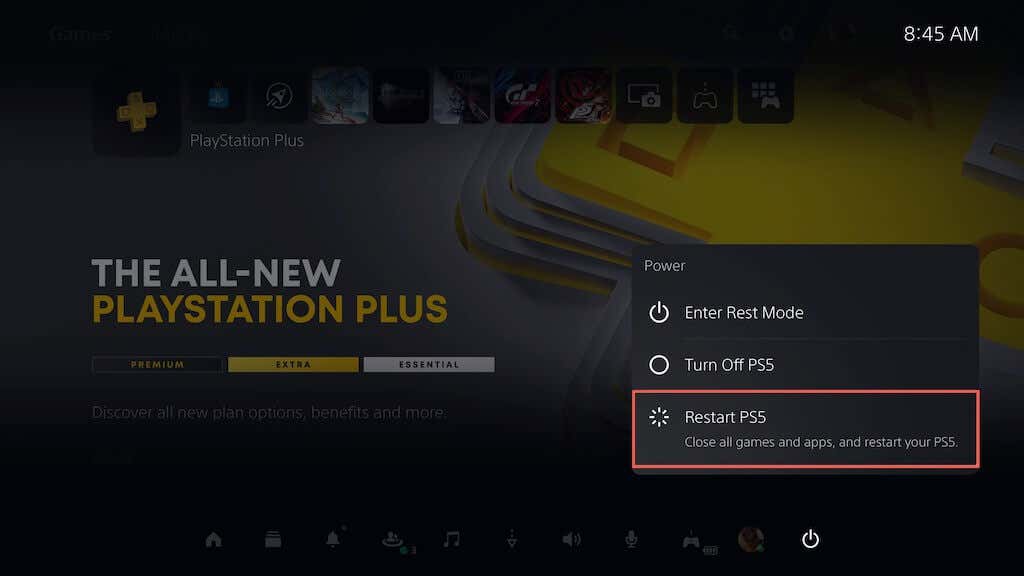
إذا توقف جهاز PS5 الخاص بك بعد حدوث عطل، فاضغط مع الاستمرار على زر الطاقةحتى تصدر وحدة التحكم صوتًا مرتين لإغلاق وحدة التحكم بالقوة. وبعد ذلك، أعد تشغيله.
2. قم بتحديث برنامج النظام
يضمن تحديث وحدة التحكم PS5 الخاصة بك تشغيل الإصدار الأحدث والأكثر استقرارًا من نظام التشغيل، مما يقلل من احتمالية حدوث مشكلات الأعطال ومشكلات الأداء الأخرى. لتحديث برنامج نظام وحدة التحكم:

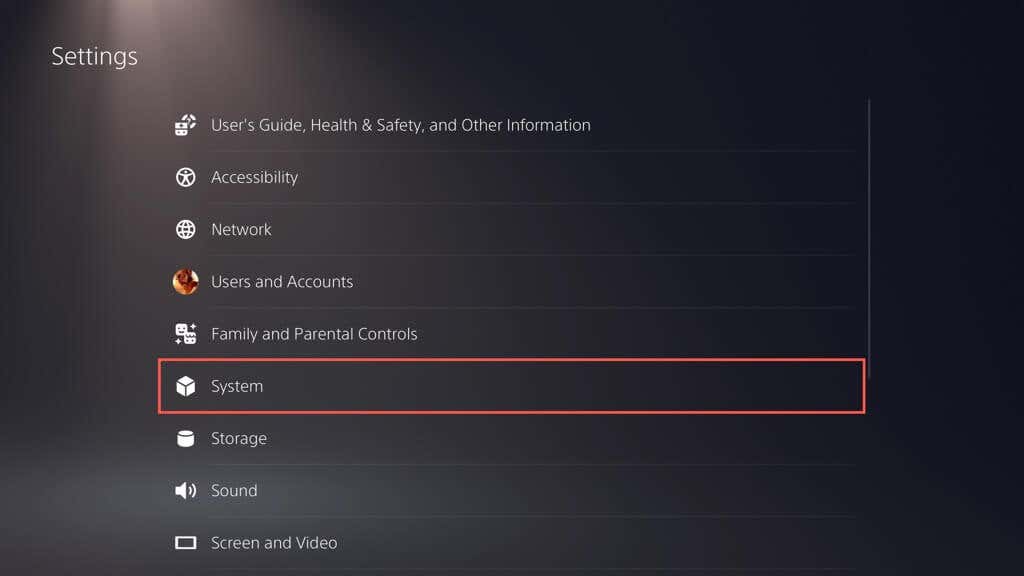

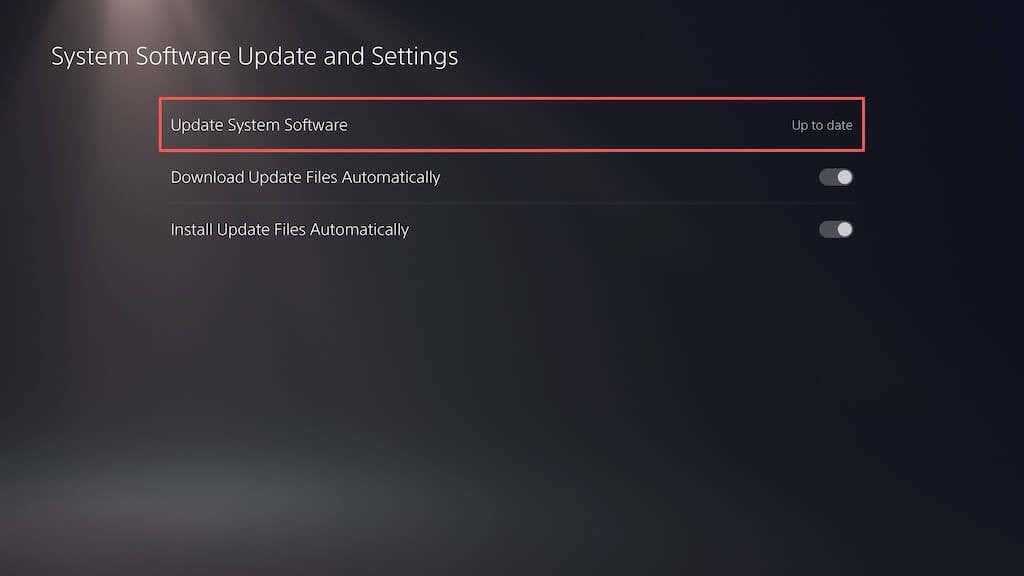
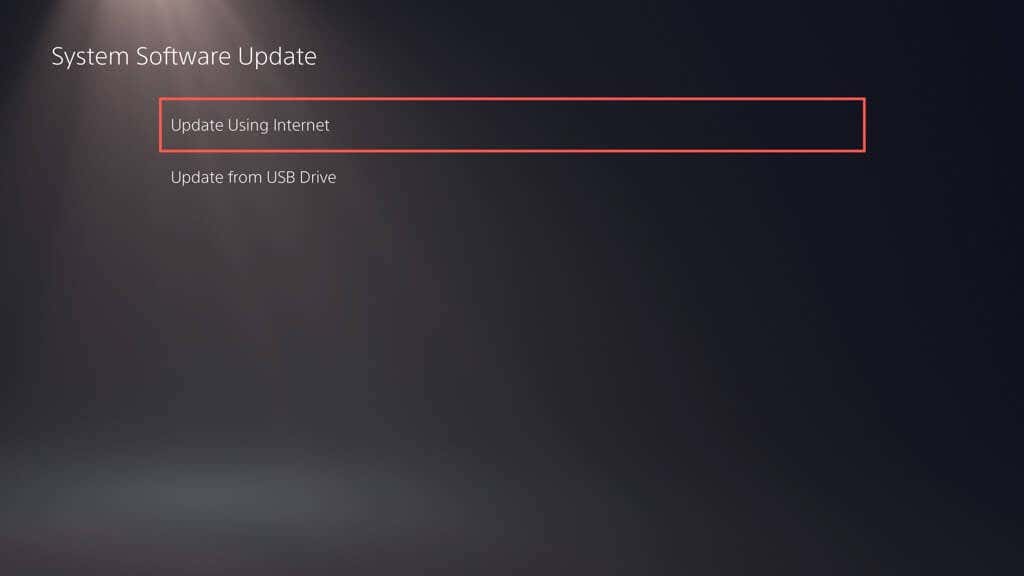
ملاحظة: إذا لم يكن جهاز PS5 لديك اتصالاً نشطًا بالإنترنت، قم بتنزيل ملف التحديث عبر جهاز كمبيوتر شخصي أو جهاز Mac ، فانسخه والصقه على محرك أقراص USB ضمن المجلدات (PS5Span>>UPDATE)، ثم اختر خيار التحديث باستخدام USBفي الخطوة 5.
3. قم بتثبيت تحديثات ألعاب الفيديو
يقوم المطورون بإصدار تصحيحات بانتظام لمعالجة مشكلات الأداء، مثل تباطؤ معدل الإطارات في الثانية أثناء اللعب، مما يؤدي إلى حدوث أعطال ومشاكل أخرى. إذا حدثت المشكلة مع لعبة فيديو معينة فقط، فحاول تحديثها. للقيام بذلك:.

يعد تمكين التحديثات التلقائية لألعاب الفيديو طريقة ممتازة لتجنب مواجهة مشكلات مماثلة. للقيام بذلك، حدد البيانات المحفوظةوإعدادات اللعبة/التطبيقفي قائمة إعدادات PS5، واختر التحديثات التلقائيةعلى الشريط الجانبي، ثم قم بتشغيل قم بالتبديل بجوار التنزيل التلقائي.
4. قم بالتبديل إلى إعداد مسبق للرسومات أقل
تتيح لك ألعاب الفيديو الأحدث لجهاز PS5 الاختيار بين الجودة المرئية (على سبيل المثال، تتبع الأشعة ) والأداء. في حالة حدوث أعطال في الإعداد الرسومي الأعلى، فقد تكون المشكلة بسبب زيادة عبء العمل على وحدة المعالجة المركزية ووحدة معالجة الرسومات.
حاول خفض جودة الرسومات لتقليل الضغط على أجهزة وحدة التحكم - من المفترض أن تجد الخيار ضمن قائمة إعدادات الرسومات الخاصة باللعبة.
5. احذف اللعبة وأعد تثبيتها
إذا استمر التعطل في لعبة فيديو معينة، ففكر في حذفها وإعادة تثبيتها لاستبعاد مشكلات الفساد. إذا كنت تستخدم إصدار لعبة فيديو رقمية، فقد تستغرق إعادة تنزيلها وقتًا طويلاً، حسب حجمها.
إذا كنت تريد المتابعة:


6. توفير التهوية الكافية
يمكن أن يساعد توفير التهوية الكافية لجهاز PS5 في تقليل الأعطال عن طريق منع ارتفاع درجة الحرارة. على سبيل المثال، إذا كانت وحدة التحكم داخل خزانة، فانقلها إلى منطقة مفتوحة وتجنب وضع أشياء قريبة قد تعيق فتحات الهواء.
7. تعطيل وضع الراحة
يساعدوضع الراحة على PS5 في الحفاظ على الطاقة ولكن له تاريخ في إحداث أعطال في برامج النظام. إذا كانت الأعطال تحدث بعد تنشيط وحدة التحكم، فمن الجيد تجنب استخدام الميزة، على الأقل حتى تقوم شركة Sony بتصحيح المشكلة..
لإيقاف وحدة التحكم من الدخول إلى وضع الراحة تلقائيًا:
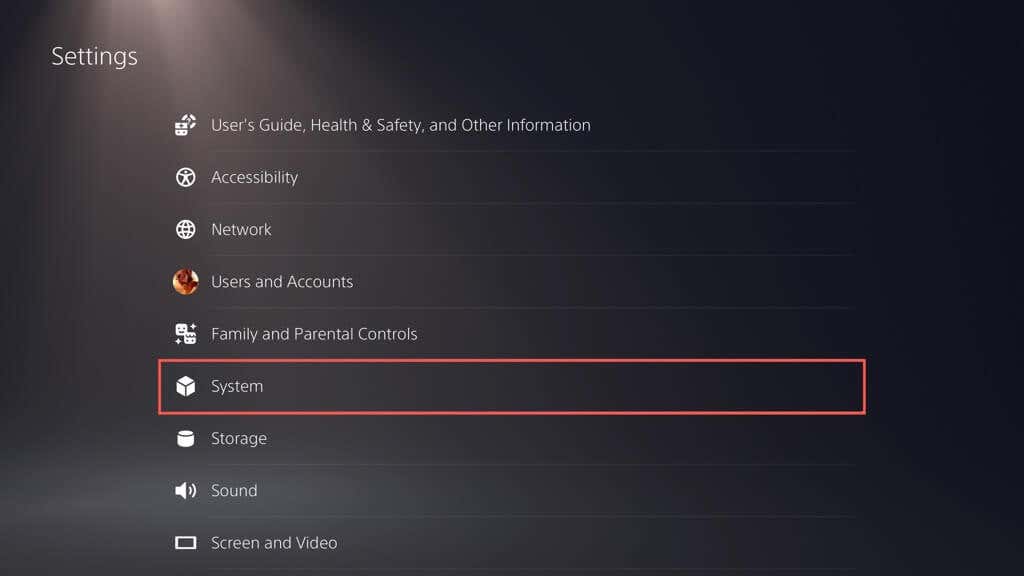
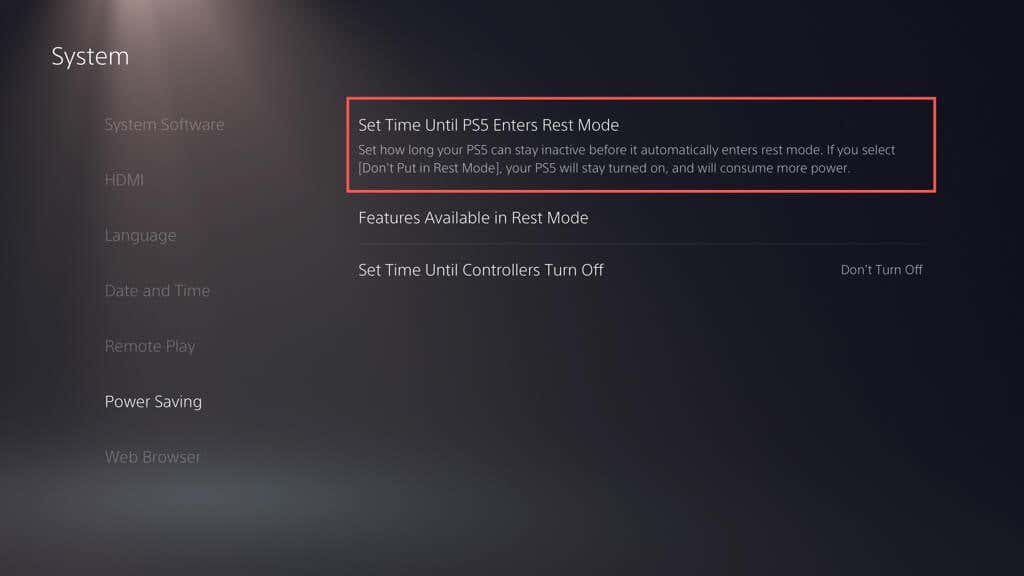
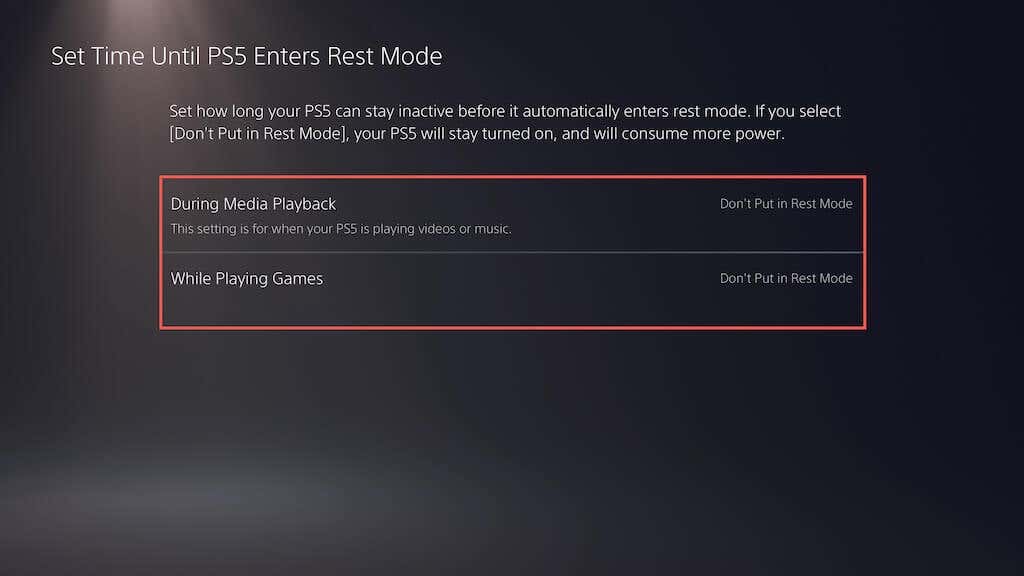
8. قم باستعادة PS5 إلى الإعدادات الافتراضية
تؤدي استعادة جهاز PS5 إلى إعداداته الافتراضية إلى إزالة التكوينات المتعارضة أو الفاسدة التي قد تسبب الأعطال. للقيام بذلك:
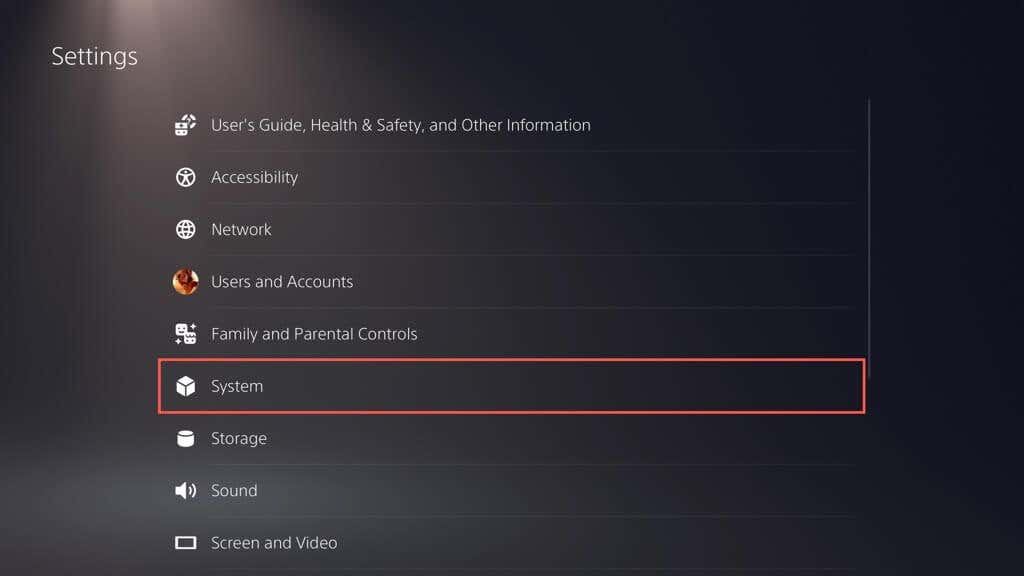
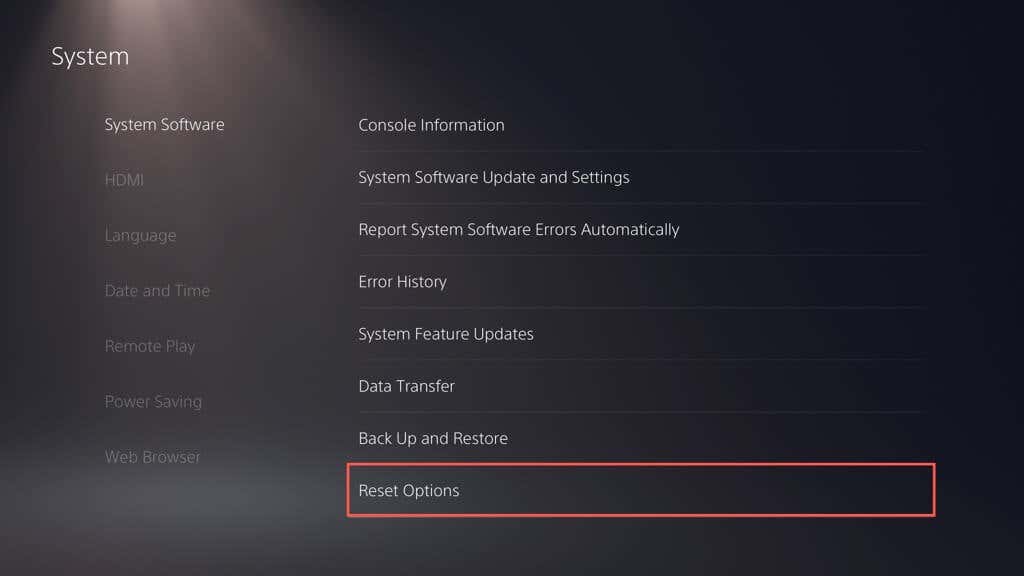
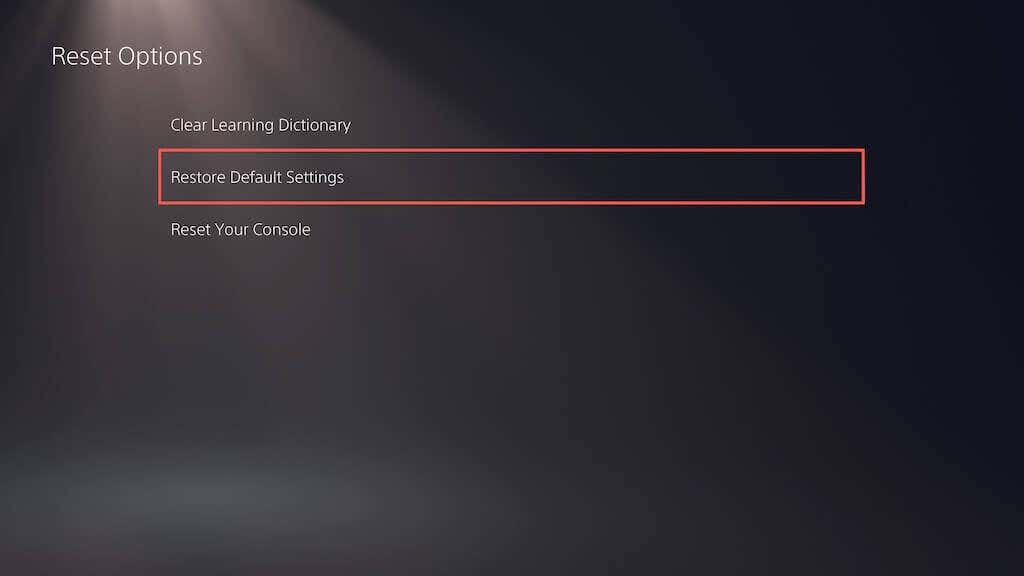
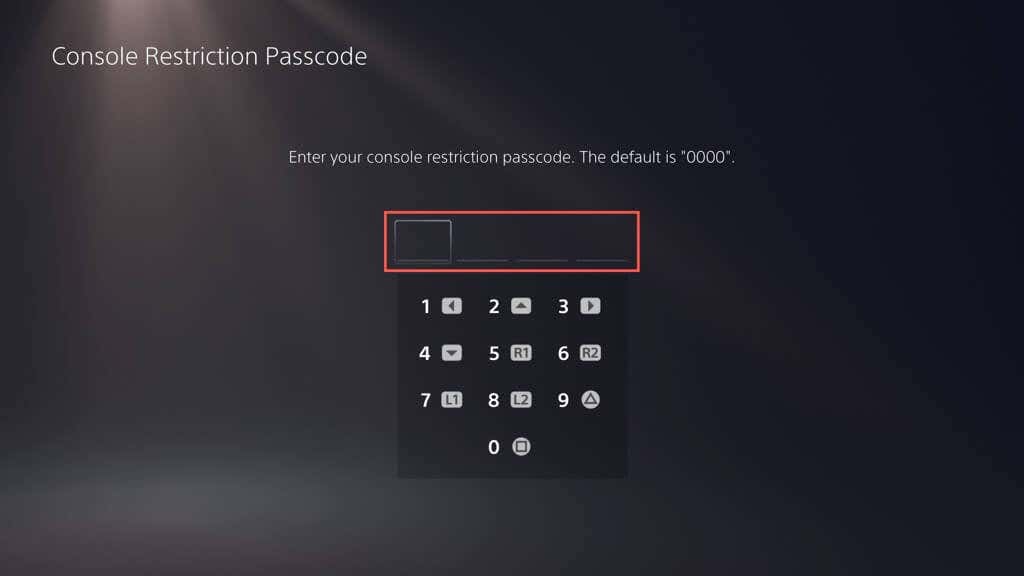
9. أعد بناء قاعدة بيانات PS5
غالبًا ما تؤدي مشكلات تجزئة SSD إلى حدوث أعطال ومشاكل أخرى في الأداء على جهاز PS5. لحسن الحظ، يمكنك إعادة بناء قاعدة بيانات وحدة التحكم عبر الوضع الآمن.
ملاحظة: إذا كنت تستخدم محرك أقراص ثابتًا خارجيًا مع جهاز PS5، فقم بتوصيله قبل البدء.
10. إعادة ضبط المصنع لجهاز PS5
تؤدي إعادة ضبط جهاز PS5 إلى إعدادات المصنع إلى مسح حساب المستخدم وألعاب الفيديو الخاصة بك، وإعادة تثبيت برنامج النظام، وحل المشكلات الأساسية الخطيرة التي تتسبب في تعطل وحدة التحكم. ستفقد أيضًا بيانات اللعبة المحفوظة، ولكن إذا كنت مشتركًا في PS Plus ، يتم نسخها احتياطيًا تلقائيًا إلى خوادم Sony، لذا من المفترض أن تتمكن من استعادتها لاحقًا..

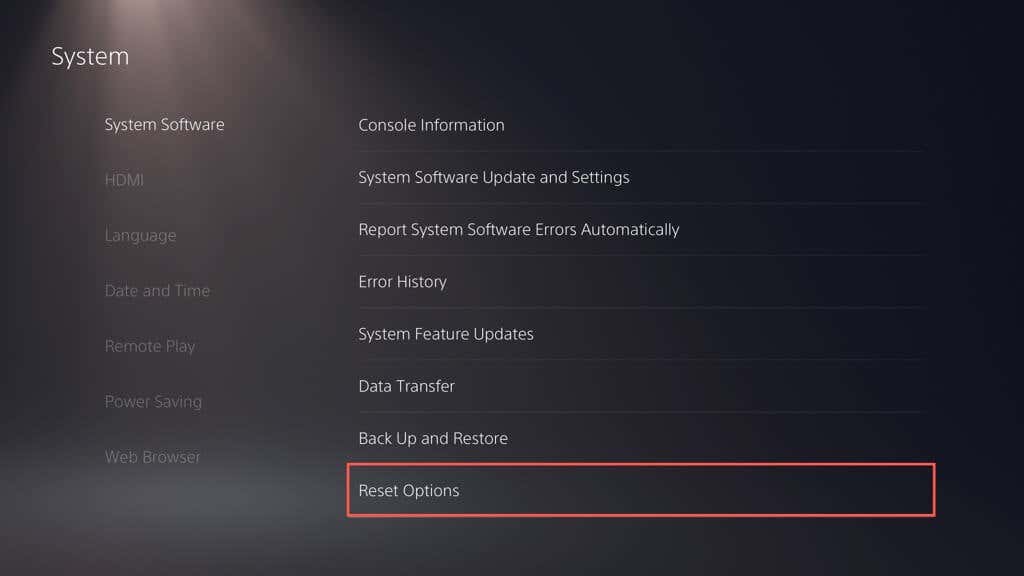

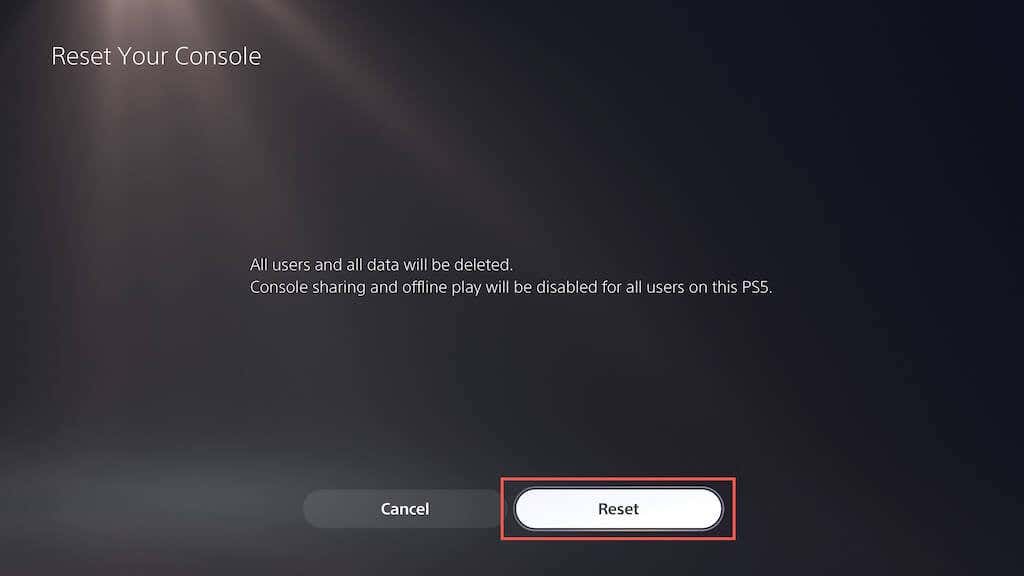
اتصل بدعم PlayStation
إذا جربت جميع الإصلاحات المقترحة وما زالت وحدة التحكم في ألعاب PS5 معطلة، فلا تتردد في اتصل بدعم PlayStation. ينبغي عليهم تقديم المزيد من المساعدة وإرشادك خلال خطوات إضافية لاستكشاف الأخطاء وإصلاحها لتشغيل وحدة التحكم الخاصة بك وتشغيلها مرة أخرى. إذا قرروا أن هناك خطأ في الأجهزة يتسبب في الأعطال، فسيتعين عليك إرسال وحدة التحكم لإجراء إصلاحات أو استبدال.
.